Con l’avvento di delle piattaforme open source, è diventato più facile che mai creare un sito web. Tuttavia, ci sono ancora molte persone che non sanno come realizzarlo. In questa guida, ti illustreremo tutti i passaggi necessari per creare un sito web personalizzato e professionale.
Il primo passo nella creazione di un sito web è scegliere un nome di dominio. Questo è il nome del tuo sito web e dovrebbe essere qualcosa di facile da ricordare. Una volta scelto un nome di dominio, dovrai trovare un servizio di web hosting. Questo è un servizio che ospiterà il tuo sito Web e lo renderà disponibile a persone in tutto il mondo.
Il prossimo passo è progettare il tuo sito web. Dovrai decidere che tipo di aspetto desideri per il tuo sito Web e quindi creare le pagine necessarie. Dopo aver progettato il tuo sito web, dovrai caricarlo sul tuo servizio di web hosting.
scegli la piattaforma del tuo sito web
Per creare un sito web, devi prima decidere con quale piattaforma costruirai il tuo sito web.
Cosa intendo per “piattaforma”?
Bene, nel 2005, quando abbiamo iniziato con lo sviluppo web, la maggior parte dei siti sono stati creati utilizzando HTML (codice), CSS e PHP. Ognuno di questi ha richiesto molto tempo per imparare ed era difficile da padroneggiare.
Ecco perché la maggior parte delle persone pensa ancora che la creazione di un sito Web da zero sia difficile o richieda molte capacità di programmazione e progettazione, ma non è più vero.
Nel 2022, i sistemi di gestione dei contenuti (CMS) come WordPress hanno reso la creazione di un sito Web accessibile a tutti.
Per dirla semplicemente, un CMS (o piattaforma per la creazione di siti Web) è una piattaforma intuitiva per la creazione di siti Web e la gestione dei propri contenuti online, invece di creare un sito Web da zero utilizzando HTML, PHP e altri linguaggi di codifica.
Piattaforme di costruzione di siti popolari nel 2022
Per capire meglio quali sono i sistemi di gestione dei contenuti più popolari, abbiamo scovato alcune statistiche recenti da W3 Techs e BuiltWith.
Basta dare un’occhiata a questo grafico qui sotto:
Popolarità CMS Credito dati: BuiltWith
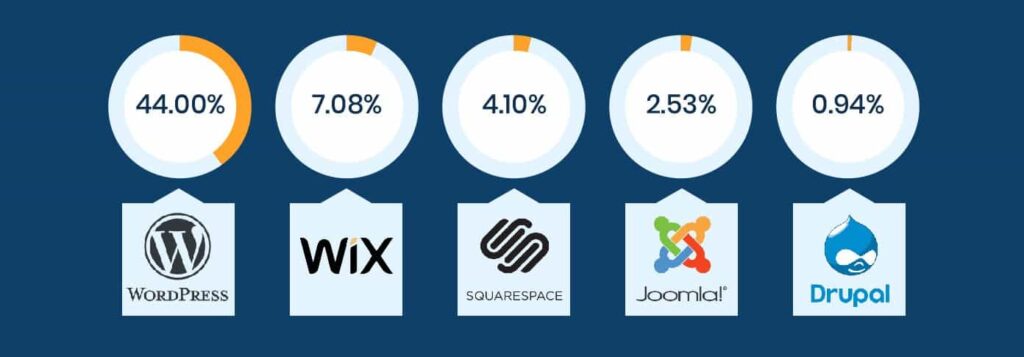
Come puoi vedere, quasi la metà dei siti Web su Internet funziona sulla piattaforma del sito Web WordPress. Se vuoi possiamo realizzare noi il tuo sito web a partire da 99 Euro tutto incluso, per maggiori info contattaci subito senza impegno.
Ma cosa li rende un’opzione migliore rispetto ad altri?
Perché usare WordPress e non i costruttori di siti Web?
- È GRATUITO (nessun abbonamento ricorrente, open-source)
A differenza dei costruttori di siti Web o dei software di progettazione Web, WordPress non costa un centesimo, installare o utilizzare. È stato creato da sviluppatori web e c’è una vasta comunità di sviluppatori che hanno progettato bellissimi temi e modelli gratuiti, rendendolo facile andare veloce.
- È altamente personalizzabile e facile da usare
Se sai come utilizzare Google Docs, sai già come aggiungere i tuoi contenuti. WordPress può essere facilmente ampliato con componenti aggiuntivi gratuiti per gestire qualsiasi sito tu possa immaginare, dai siti Web di piccole imprese ai siti di e-commerce.
Con i “plugin” di WordPress sarai in grado di aggiungere moduli di contatto, moduli di iscrizione, gallerie di immagini, negozi e così via per il tuo sito web. Ed è tutto piuttosto semplice.
- Il tuo sito sarà “reattivo”. Significa che funzionerà anche su smartphone e tablet
Il sito Web che crei sarà immediatamente reattivo e avrà un bell’aspetto su ogni dispositivo mobile, smartphone e tablet. Non c’è bisogno di assumere uno sviluppatore web per questo.
- Aiuto disponibile dalla comunità
Con così tante persone che utilizzano la piattaforma (webmaster, proprietari di piccole imprese, blogger), è facile trovare un aiuto rapido quando ne hai bisogno.
Ci sono buone alternative per WordPress?
Esistono numerose alternative come Wix, Squarespace, Drupal e Joomla solo per citarne alcuni, ma finora nessuna è versatile e scalabile come WordPress, ecco perché è il modo più preferito per costruire un sito web.
Se stai cercando di creare un negozio online, ti consigliamo di utilizzare Shopify. È un costruttore di siti Web intuitivo da usare dedicato alla creazione di negozi online. Vai al nostro tutorial Shopify per portare il tuo negozio online seguendo il nostro tutorial passo dopo passo.
Se per qualche motivo non vuoi costruire il tuo sito con WordPress, dai un’occhiata anche alle nostre guide su Drupal, Joomla, HTML5 e alla creazione di siti web.
COSA FARE DOPO?
Per assicurarti che il tuo sito web sia impostato nel modo corretto, è importante completare i seguenti passaggi:
Scegli un nome di dominio e trova uno spazio per ospitare il tuo sito.
Come installare e personalizzare il tuo sito Web WordPress. Non preoccuparti: ti guidemo attraverso il processo, con molte immagini come riferimento.
Trova un nome di dominio e un host
Per ottenere un nuovo sito Web online, ci sono due cose di cui avrai bisogno:
- Un nome di dominio (un indirizzo web come nomesito.com);
- Hosting di siti Web (un servizio che collega il tuo sito a Internet).
La stessa piattaforma WordPress è gratuita, ma non l’hosting e il nome di dominio. Tuttavia, il costo combinato è ancora inferiore a un caffè, con circa € 3 – € 5 al mese.
Per avere un aspetto professionale, devi avere il tuo nome di dominio, invece di avere un dominio gratuito che appartiene a qualcun altro (ad esempio, yourbusiness.my-free-website.com.)
Inoltre, avere un servizio di hosting di qualità ti aiuterà anche ad assicurarti che il tuo sito Web non si interrompa e che si carichi rapidamente (molto importante per tutti coloro che visitano le tue pagine).
Dove ottengo un nome di dominio e un hosting?
Non preoccuparti, contattaci e troveremo una soluzione personalizzata per te.
Naturalmente, puoi provare altri provider di web hosting (piú cari) e persino provare a ospitare il tuo sito da solo, ma è un processo molto complicato e spesso non sarebbe in grado di servire i visitatori del tuo sito web.
Con il tuo nome di dominio, puoi anche ottenere uno o più account di posta elettronica professionali come tuonome@SitoWeb.com: questo è molto più professionale di un normale indirizzo Yahoo o Gmail, soprattutto se hai bisogno di più account di posta elettronica.
Hai già un nome di dominio e un hosting? Vai avanti nella lettura e ti spiegheremo come configurare il tuo sito web.
Che tipo di nome di dominio dovrei scegliere?
Quando scegli il tuo nome di dominio, ci sono alcune regole che dovresti tenere a mente:
Se stai configurando un sito web aziendale, il tuo nome di dominio dovrebbe corrispondere al nome della tua azienda. Ad esempio: mia-azienda.it
Se hai intenzione di creare un sito Web personale per te stesso, mionome.it può essere un’ottima opzione.
I nomi di dominio di solito terminano con .it .com, .org o .net, ma negli ultimi tempi è uscito un gran numero di estensioni di dominio (l’ultima parte dell’indirizzo web, come .com o .org), che vanno da .blog a .fun.
Il nostro miglior consiglio? Evita le estensioni insolite e scegli .it .com, .net o .org a meno che non descrivano con precisione il tuo sito Web, e anche in questo caso, di solito è meglio utilizzare un’estensione più comune.
Altri suggerimenti per la scelta del mio nome di dominio?
Ci sono alcune cose che possono aiutarti a scegliere il tuo nome di dominio:
# 1 È descrittivo? Ad esempio, se crei un sito sulla poesia, best-poetry-website.net non è una buona scelta: poemacademy.com o poemfall.com è molto meglio.
# 2 È memorizzabile? I nomi di dominio brevi, incisivi e chiari sono molto più facili da ricordare. Se il tuo nome di dominio è troppo confuso, troppo lungo o scritto in modo strano, i visitatori potrebbero dimenticarlo.
# 3 È accattivante? Vuoi un nome di dominio che esca dalla lingua, descriva ciò che tu (o la tua azienda) fate e rimanga impresso nella testa. Trovare un nome interessante può essere un po’ difficile dal momento che ci sono più di 200 milioni di nomi di dominio attivi nel mondo in questo momento, ma non mollare.
COSA FARE DOPO?
- Fai un po’ di brainstorming per trovare un nome di dominio univoco che rifletta il tuo futuro sito web, attività commerciale o blog.
- Proteggi il tuo web hosting e il nome di dominio. Per questo, ti consiglio di utilizzare Bluehost.com, ma puoi scegliere qualsiasi host web affidabile e degno di fiducia.
Se hai bisogno di aiuto non preuccuparti realizziamo siti web a partire da 99€, contattaci per una consulenza gratuita.
crea un sito Web e inizia a progettare
Se hai domande/suggerimenti per questa guida non esitare a contattarmi. Ricorda: siamo qui per aiutarti! Contattaci senza impegno
- Installa il sito WordPress
Esistono due modi possibili per installare WordPress, uno MOLTO più semplice dell’altro.
- PER CREARE UN SITO WEB CON WORDPRESS, UTILIZZA L’INSTALLAZIONE CON UN CLIC:
Quasi tutte le società di web hosting consolidate e affidabili hanno integrato l’installazione con un clic per WordPress.
- Vai sul panel dell’hosting.
- Scegli il tuo piano di hosting (va bene il piano più economico)
- Se hai già un dominio, digitalo lì
- Inserisci i tuoi dati e scegli la durata dell’hosting (puoi rimuovere gli “Extra”).
- Esegui la procedura di pagamento e crea il tuo account
- Accedi all’hosting e usa “Installazione WordPress con un clic” per installare WordPress
- INSTALLAZIONE MANUALE (se il tuo provider di hosting web non ha un modo semplice per farlo)
Se per qualche strano motivo (alcune società di hosting non forniscono l’installazione con un clic per WordPress) non hai la possibilità di installare WordPress automaticamente, guarda questa guida manuale di seguito:
Installazione manuale di WordPress
Scegli un tema per il tuo sito (gratuito o premium).
Per il passaggio successivo, ci addentreremo nei temi di WordPress e come usarli e personalizzarli.
I temi di WordPress sono modelli di design che rendono molto più semplice e veloce modificare l’aspetto del tuo sito.
Fortunatamente, WordPress ha un sacco di temi tra cui scegliere. La sola directory dei temi ufficiale di WordPress ne contiene più di 8.000, che sono completamente gratuiti.
Puoi accedere ai temi direttamente da WordPress senza dover accedere a un sito esterno.
Per questo, vai semplicemente su Aspetto> Temi e fai clic sul segno + grande che dice Aggiungi nuovo tema.
- Aggiungi nuovo tema WordPress.
- Quindi usa la barra di ricerca per trovare un tema adatto al tuo sito.
- Trovare un nuovo tema.
Puoi fare clic su qualsiasi tema nell’elenco per visualizzarne una demo e leggere di più sulle sue funzionalità nella schermata Dettagli e anteprima.
Una volta trovato un tema che ti piace, installalo facendo clic sul pulsante Installa nella schermata Dettagli e anteprima.
Installa nuovo tema
Una volta completato il processo di installazione, fai clic sul pulsante Attiva che appare al punto in cui si trovava il pulsante Installa.
Se ciò che è disponibile nella directory dei temi ufficiale non soddisfa le tue esigenze, dai un’occhiata ai mercati dei temi premium come:
Creative Market
MOJO Marketplace
Elegant Themes
Themify StudioPress
Aggiungi contenuto (pagine e post)
Prima di arrivare alla personalizzazione del sito, devi avere alcuni contenuti sul tuo sito.
Dopotutto, è difficile personalizzare il tuo sito quando non c’è nulla su di esso per mostrare le modifiche. Ciò di cui hai bisogno in termini di contenuto varia a seconda dell’argomento del tuo sito e dei tuoi obiettivi.
Tuttavia, ci sono alcune pagine chiave che quasi ogni sito ha:
- Pagina iniziale.
- Informazioni sulla pagina.
- Pagina dei contatti.
Nel decidere quali pagine aggiungere, considera quali informazioni sarebbero più utili per i tuoi visitatori. Dovrai anche pensare ai contenuti visivi, come le foto.
Per semplificare le cose, alcuni temi WordPress sono dotati di modelli di pagina per tipi di pagina specifici. Altri hanno anche più di un’opzione di layout per ogni pagina.
Per trarne vantaggio, vai su Aspetto > Personalizza.
Per impostazione predefinita, utilizza una pagina statica come home page che puoi configurare in Impostazioni home page. Utilizza il menu a discesa per selezionare la pagina che desideri servire come home page del tuo sito web.
Conferma le tue scelte facendo clic su Pubblica nell’angolo in alto a sinistra.
Successivamente, puoi passare alla creazione di nuove pagine per il tuo sito. Per questo, nella dashboard principale, vai su Pagine> Aggiungi nuovo.
Aggiungi una nuova pagina WordPress
Si possono aggiungere titoli e contenuti delle pagine.
Editor di temi gutenberg 2021
All’interno di questa pagina, puoi aggiungere funzionalità come immagini e formattazione.
Ripeti questa procedura per aggiungere ulteriori pagine al tuo sito.
Assicurati che il tuo sito web sia ben organizzato
Pensa al tuo sito web come a una libreria.
La struttura del tuo sito web diventerà sempre più importante quanto più contenuti aggiungi al tuo sito web.
Quando impari a creare un sito web, devi diventare un esperto nell’organizzare il tuo sito in un modo che abbia senso per i tuoi visitatori e che sia facile per loro aggirarlo.
Una parte cruciale qui è il menu di navigazione. Dopo aver creato alcune pagine, è il momento di renderle disponibili ai visitatori del sito. Puoi farlo in Aspetto > Menu.
WordPress Imposta un menu
Il primo passo qui è dare un nome al tuo nuovo menu, quindi fare clic su Crea menu.
Successivamente, puoi scegliere quale contenuto aggiungere ad esso sulla sinistra. Ad esempio, seleziona le caselle accanto alle pagine che desideri visualizzare nel menu, quindi fai clic su Aggiungi al menu.
Puoi trascinare e rilasciare le voci di menu nell’ordine desiderato e persino trasformarle in voci secondarie spostandole sotto altre come di seguito. Una volta che sei soddisfatto, scegli la posizione del menu in cui desideri che appaia questo menu (in questo caso Menu principale).
Fai di nuovo clic su Salva menu e vai al front-end del tuo sito per vedere il nuovo menu in azione.
In definitiva, vuoi riflettere una struttura che abbia senso per il tuo sito e aiuti i visitatori ad arrivare dove devono andare.
Opzioni di personalizzazione aggiuntive
Per ulteriori opzioni di personalizzazione, torna su Aspetto > Personalizza. Quando ti guardi intorno, vedrai che offre molte più opzioni per apportare modifiche al tuo sito. Puoi modificare altre parti del tuo sito come:
- Titolo e slogan
- Colori
- Tipografia
- Immagine di sfondo
- Menù
- Widget
Puoi anche apportare modifiche alla tua home page, alla pagina del blog e aggiungere codice personalizzato. Le opzioni visualizzate variano a seconda del tema che hai installato.
Personalizzazione del tema WordPress
Oltre alla personalizzazione del tema, ci sono molti plugin disponibili per WordPress, sia gratuiti che premium. Nella sola directory ufficiale dei plugin di WordPress, puoi trovare quasi 60.000 plugin che possono aggiungere tutti i tipi di nuove funzionalità e funzionalità al tuo sito. Inoltre, ce ne sono molti altri disponibili da mercati di terze parti.
Per installare nuovi plugin, vai su Plugin > Aggiungi nuovo.
Ti verrà presentato un elenco di alcuni dei plugin più popolari attualmente disponibili. Usa il campo di ricerca per trovare tutto ciò che stai cercando.
Per ottenere plug-in sul tuo sito, premi il pulsante Installa ora. Attendi fino a quando non è stato scaricato e quindi fai clic su Attiva. Puoi trovare tutti i plugin sul tuo sito più la possibilità di attivarli, disattivarli ed eliminarli sotto Plugin nel menu principale di WordPress.
Per quanto riguarda i plugin da installare, alcune scelte che vale la pena considerare includono:
Yoast SEO – Un plug-in per l’ottimizzazione dei motori di ricerca che aggiunge richieste di ottimizzazione sulla pagina a ogni pagina e post oltre all’opzione per personalizzare i tag dei social media Open Graph.
Jetpack: include un’ampia gamma di funzionalità per migliorare la velocità del sito Web, l’ottimizzazione, l’integrazione con i social media, il marketing digitale, i moduli di contatto e la ricerca nel sito.
Smush – Questo plugin comprime le immagini che vengono caricate su WordPress, risparmiando spazio di archiviazione e accelerando i tempi di caricamento della pagina.
WooCommerce – Questo è il plug-in del negozio di e-commerce più popolare per WordPress e semplifica la creazione di un negozio online. Maggiori informazioni più avanti.
MonsterInsights – Questo plugin aggiunge Google Analytics alla dashboard di WordPress.
Se desideri un controllo ancora maggiore sull’aspetto del tuo sito Web, puoi installare un plug-in per la creazione di pagine. Questi plug-in aggiungono funzionalità di trascinamento della selezione al tuo sito, il che significa che puoi creare visivamente interi progetti web, non solo singole pagine e post. Alcune scelte popolari includono:
Elementor: questo costruttore di siti Web all-in-one offre la modifica visiva del sito Web, tempi di caricamento rapidi e una vasta selezione di modelli tra cui scegliere.
Divi: sviluppato da Elegant Themes, Divi offre un altro modo semplice per personalizzare i siti Web.
Beaver Builder – Un plug-in per la creazione di pagine facile da usare che velocizza notevolmente la progettazione di siti Web.
Aggiungi un blog (facoltativo)
Non tutti i siti web hanno bisogno di un blog. Tuttavia, crearne uno può essere una buona idea per pubblicare regolarmente nuovi contenuti, mostrare la tua esperienza e fornire valore aggiunto ai tuoi visitatori.
Per aggiungere un blog in WordPress, devi prima selezionare una pagina del blog. Sopra, ho già spiegato che puoi configurare la tua home page per visualizzare automaticamente i tuoi ultimi post. Tuttavia, se desideri invece una pagina del blog dedicata e mantieni statica la tua home page, devi prima crearla.
Questo è semplice come impostare una pagina vuota (Pagine > Aggiungi nuovo), nominarla Blog (o qualunque cosa tu voglia, ma Blog ha senso perché creerà automaticamente l’indirizzo tuosito.com/blog per la pagina del tuo blog) e pubblicarlo . Quindi, selezionalo come Pagina dei post in Aspetto > Personalizza > Impostazioni home page o in Impostazioni > Lettura.
impostazioni della home page di wordpress
Una volta salvati, tutti i post del blog appariranno automaticamente sulla pagina scelta. Non dimenticare di aggiungerlo t Una volta salvati, tutti i post del blog appariranno automaticamente sulla pagina scelta. Non dimenticare di aggiungerlo al tuo menu di navigazione!
Per aggiungere post del blog al tuo sito web, vai su Post > Aggiungi nuovo.
WordPress aggiungendo un nuovo post sul blog
Questo ti porterà allo stesso editor di contenuti che hai utilizzato in precedenza per le tue pagine. Aggiungi un titolo e un contenuto al tuo post sul blog. Includi immagini e formattazione, intestazioni, elenchi e tutto ciò di cui ha bisogno. Nella barra laterale a destra, trovi anche le opzioni per applicare categorie e tag, definire un estratto e impostare un’immagine in primo piano.
Al termine delle modifiche, fai clic su Pubblica. Il tuo primo post è terminato, complimenti!
Aggiunta di un negozio online (opzionale)
Non tutti i siti web hanno bisogno di un negozio eCommerce. Ma se vuoi sapere come creare un sito Web che includa un negozio online, ecco due opzioni popolari.
Con WordPress il plugin più popolare per questo scopo è WooCommerce.
Puoi configurarlo rapidamente, offre molte opzioni di pagamento e un’ampia gamma di temi ottimizzati per creare un negozio online. Inoltre, ha una varietà di estensioni disponibili per l’acquisto per personalizzare il tuo sito di e-commerce e adattarlo a molti scopi.
Per sapere come aggiungere un negozio online al tuo sito web, segui questa guida.
Al di fuori di WordPress, l’opzione più popolare è Shopify.
Shopify è un costruttore di negozi online autonomo in cui ottieni tutti gli aspetti del sito Web come un pacchetto. Ciò significa che ottieni hosting, nome di dominio e costruttore di siti Web da un solo pacchetto.
Shopify è il costruttore di negozi online più popolare sul mercato e per una buona ragione. Offrono un costruttore intuitivo con un sacco di temi e opzioni di personalizzazione.
Se vuoi vedere un tutorial più dettagliato su come costruire un negozio online con Shopify puoi seguire la nostra guida.
Configura SSL
Un Secure Sockets Layer (SSL) sul tuo sito web significa che i dati inviati ai visitatori del tuo sito web sono mantenuti al sicuro. SSL è un importante fattore di ranking della ricerca ed è essenziale per garantire un’esperienza utente positiva dando priorità alla privacy e alla sicurezza dell’utente.
Nella sezione che dice Certificato di sicurezza, verifica il tuo Certificato SSL gratuito o Certificato SSL: Let’s Encrypt status. L’interruttore dovrebbe essere attivato.
Verifica che SSL sia configurato visitando di nuovo il tuo sito. L’icona di un lucchetto dovrebbe apparire accanto al nome di dominio nella barra degli indirizzi del browser web.Configura SSL
Avvia il tuo sito Web WordPress
Una volta che il tuo sito è pronto, è tempo di lanciarlo ufficialmente. Assicurati di ricontrollare le tue impostazioni e di correggere i tuoi post e le tue pagine ancora una volta. Se tutto sembra a posto, fai clic sul collegamento nella parte superiore della dashboard che dice Prossimamente attivo.
Una volta salvati, tutti i post del blog appariranno automaticamente sulla pagina scelta. Non dimenticare di aggiungerlo al tuo menu di navigazione!
Per aggiungere post del blog al tuo sito web, vai su Post > Aggiungi nuovo.
Questo ti porterà allo stesso editor di contenuti che hai utilizzato in precedenza per le tue pagine. Aggiungi un titolo e un contenuto al tuo post sul blog. Includi immagini e formattazione, intestazioni, elenchi e tutto ciò di cui ha bisogno. Nella barra laterale a destra, trovi anche le opzioni per applicare categorie e tag, definire un estratto e impostare un’immagine in primo piano.
Al termine delle modifiche, fai clic su Pubblica. Il tuo primo post è terminato, complimenti!
pre-pubblicazione del sito web
Ora puoi controllare il tuo sito web live.
Fai clic su ciascuna pagina per assicurarti che tutti i link funzionino, che il tuo testo abbia un bell’aspetto e che le tue immagini siano formattate correttamente (puoi usare questo elenco di controllo come riferimento).
Congratulazioni! Ora sei l’orgoglioso proprietario di un nuovo sito web.
Imparare a creare un sito Web non è un’impresa da poco, anche con una guida dettagliata per aiutarti lungo il percorso. A partire da 99 Euro al mese realizziamo il tuo sito web professionale e personalizzato, contattaci gratis e senza impegno.
